Google TV Streamer получил несколько усовершенствований и практических функций, наиболее примечательным из которых является совершенно новый и улучшенный пульт дистанционного управления. Хотя пульт Chromecast имел современный вид, потенциал для улучшений был. Google обратил на это внимание, предоставив пульт дистанционного управления, который обеспечивает лучшее сцепление, настраиваемые кнопки быстрого доступа, передние регуляторы громкости и функцию Find My.
Вы можете легко настроить новый голосовой пульт Google TV Streamer для управления вашим смарт-телевизором, саундбаром или ресивером. После привязки пульта вам нужно будет настроить его для регулировки громкости, параметров питания и выбора входов.
Действия по сопряжению пульта ДУ Google TV Streamer Voice Remote
При включении Chromecast от Google TV или Google TV Streamer пульт должен автоматически соединиться с ним. Вы можете подтвердить сопряжение, проверив кнопки пульта. Если он уже сопряжен, вы можете перейти к следующему разделу. Однако в определенных ситуациях вам может потребоваться выполнить сопряжение вручную.

Шаг 1: Чтобы активировать режим сопряжения, нажмите и удерживайте кнопку, расположенную на задней панели Chromecast и TV Streamer.
Шаг 2: Одновременно нажмите и удерживайте кнопки «Назад» и «Домой», пока не увидите пульсирующий свет.
После успешного сопряжения пульта ДУ с телевизором на экране появится подтверждающее сообщение.
Программирование голосового пульта ДУ Google TV Streamer с телевизором, саундбаром или ресивером
Если вы заинтересованы в программировании нового пульта ДУ Google TV Voice Remote для работы с телевизором, звуковой панелью или ресивером, просто выполните следующие действия:
Шаг 1: Нажмите кнопку «Домой» на пульте дистанционного управления, чтобы перейти на главный экран.
Шаг 2: Нажмите на значок своего профиля и выберите «Настройки» .
Шаг 3: В меню настроек выберите пункт «Пульт ДУ и аксессуары» .
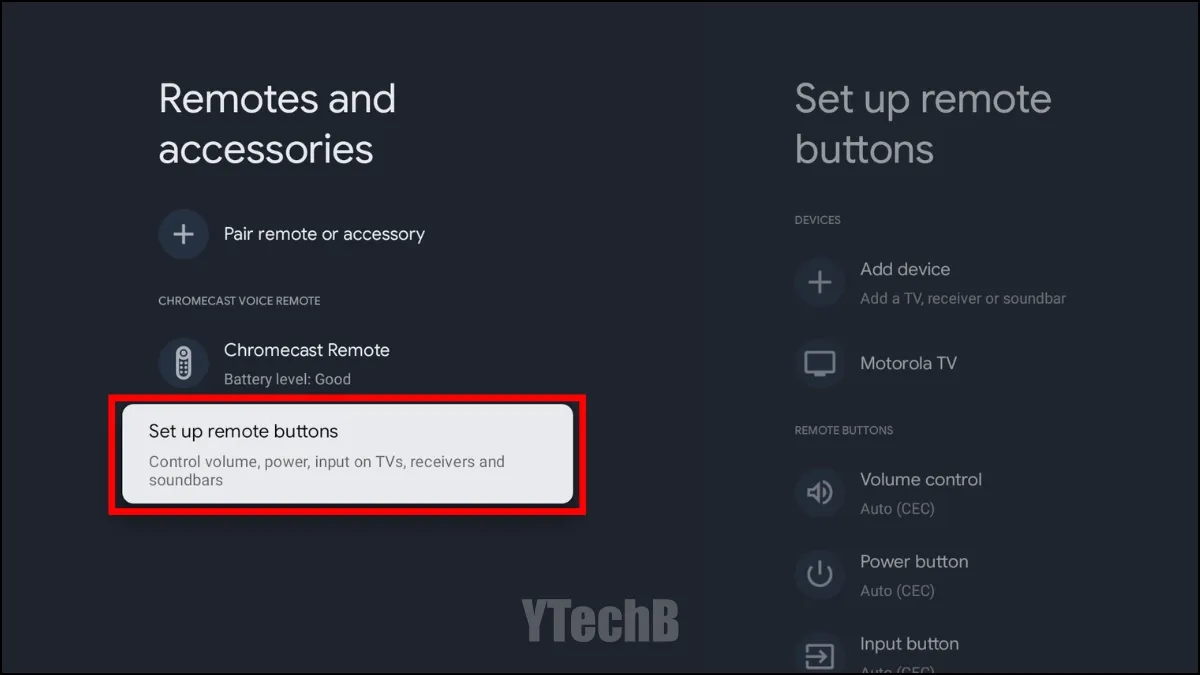
Шаг 4: Выберите «Настроить кнопки пульта ДУ» .
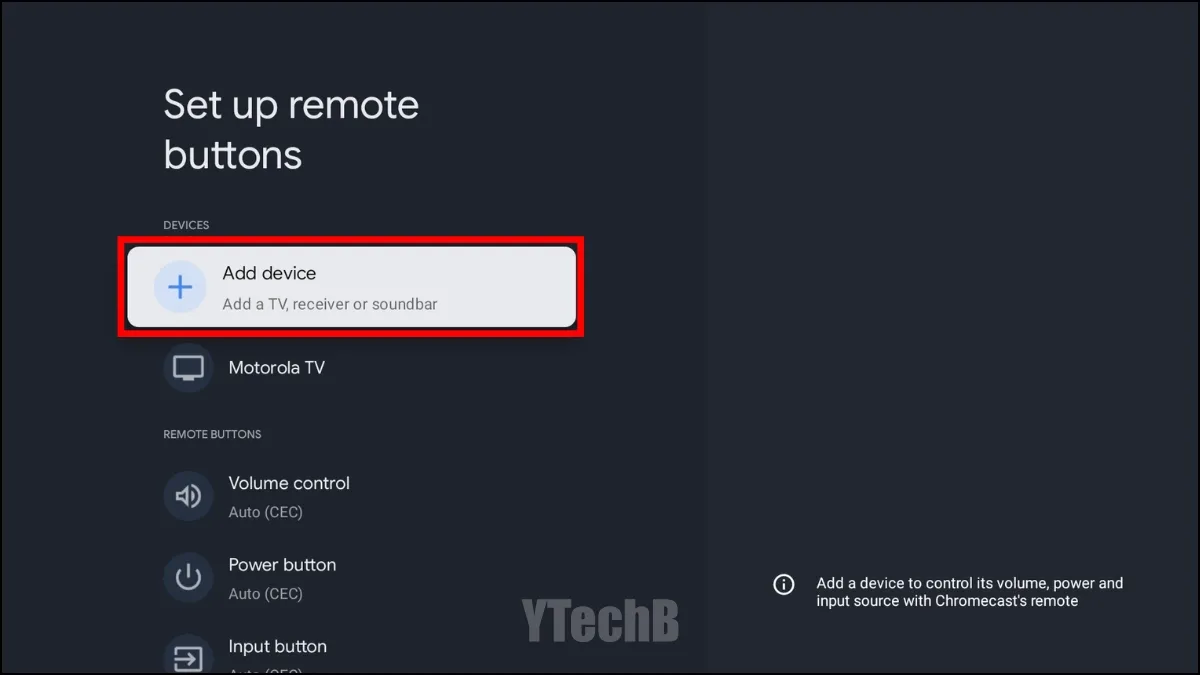
Шаг 5: Далее выберите Добавить устройство .
Шаг 6: Теперь выберите устройство, которое вы хотите запрограммировать. Если это ваш телевизор, выберите телевизор или сделайте то же самое для саундбара или AV-ресивера.
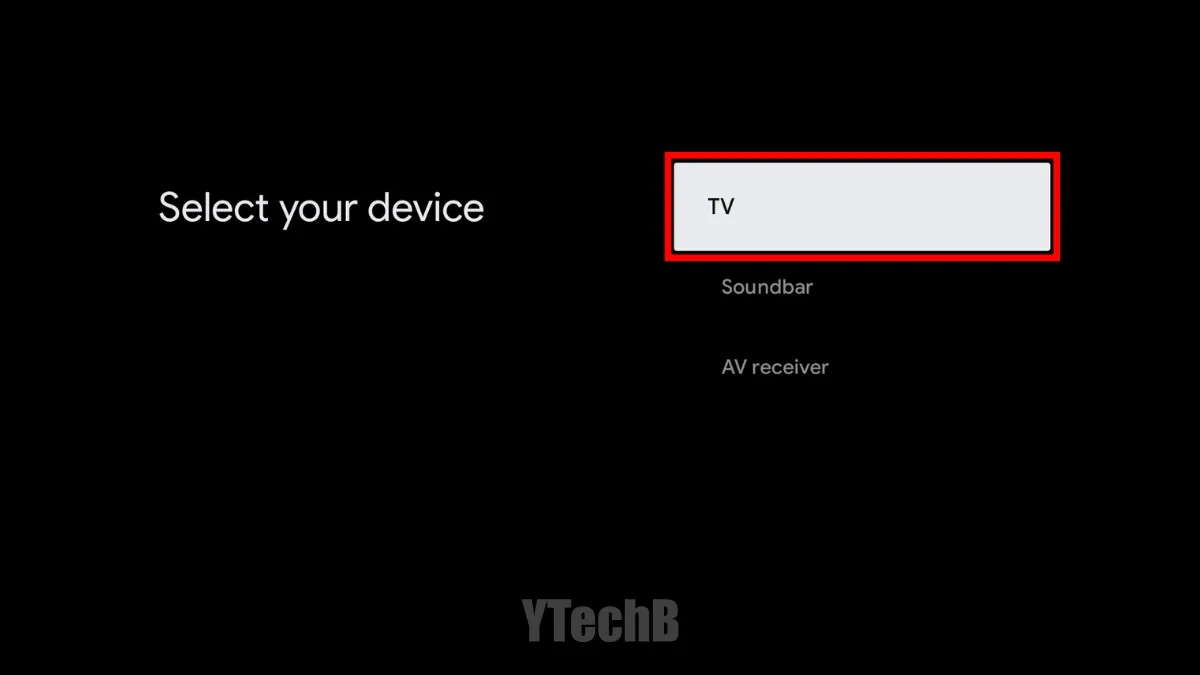
Шаг 7: Прокрутите список, найдите марку вашего телевизора и выберите ее.
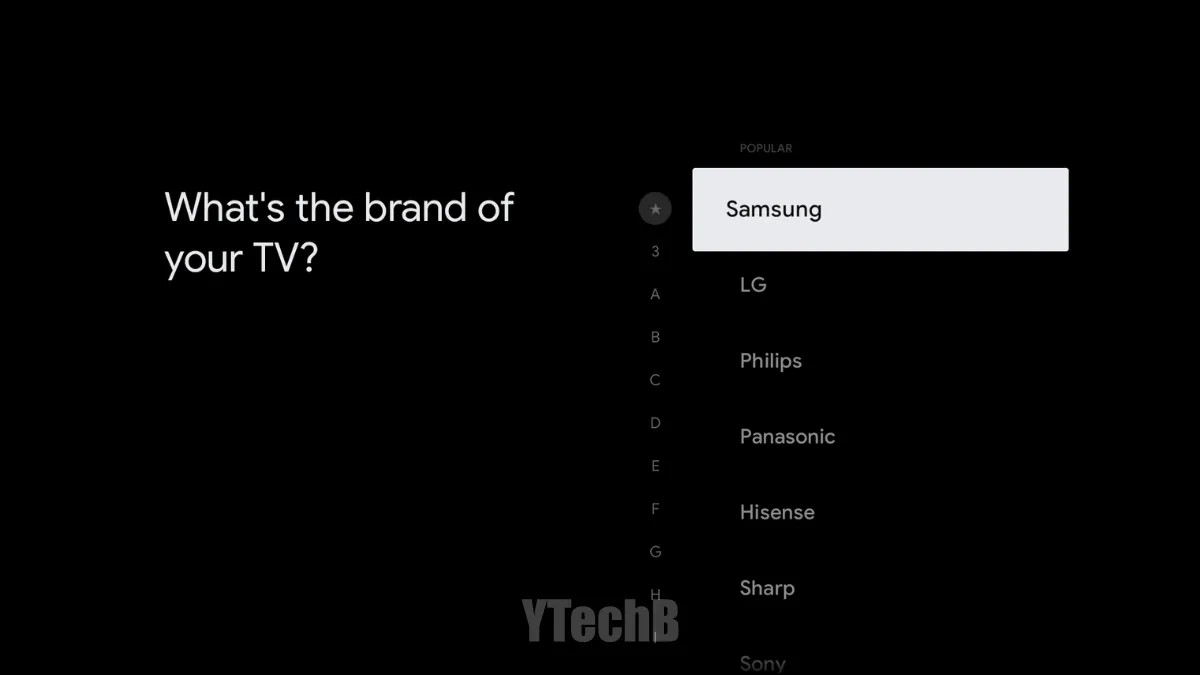
Шаг 8: После завершения настройки вам будет предложено протестировать различные функции пульта ДУ, включая кнопки питания, ввода и регулировки громкости.
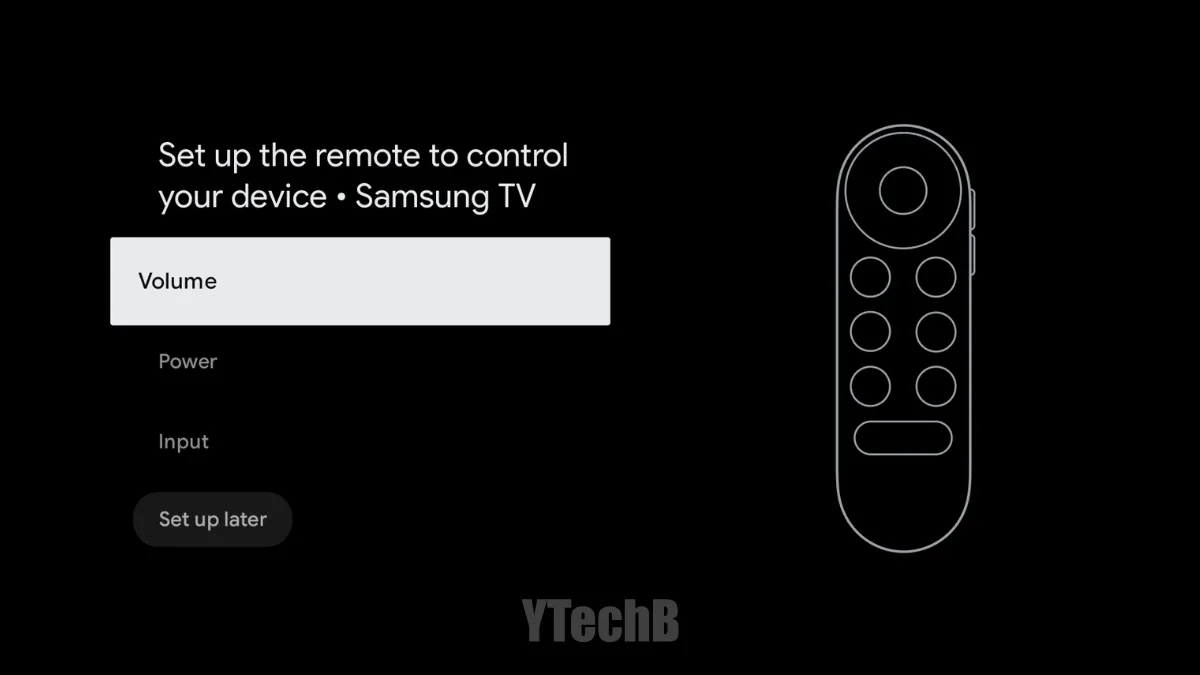
В этом руководстве описывается, как успешно синхронизировать и запрограммировать ваш голосовой пульт Google TV Streamer с Chromecast. Благодаря добавленной функции Find My на пульте вы можете легко найти его, если он потеряется, используя четыре различных метода восстановления.
Если у вас возникли вопросы по этой статье, не стесняйтесь оставлять комментарии ниже.
Добавить комментарий